WPS中Excel限制单元格文本长度的方法
时间:2024-03-06 09:44:03作者:极光下载站人气:39
在wps中会选择excel表格工具进行操作,该表格工具是专门对一些数据进行处理的,而在使用的过程中,会将自己需要的身份证号码、手机号码以及其他的一些代码信息等输入到单元格中,如果你想要对这些信息进行限制文本长度,那么我们该如何设置呢,其实我们可以进入到数据的有效性的窗口中进行相应的设置即可,将文本长度设置成自己需要的数值即可,下方是关于如何使用WPS Excel表格设置限制输入内容的文本长度的具体操作方法,如果你需要的情况下可以看看方法教程,希望对大家有所帮助。
方法步骤
1.首先,我们需要在电脑上将需要设置的表格通过WPS进行打开。
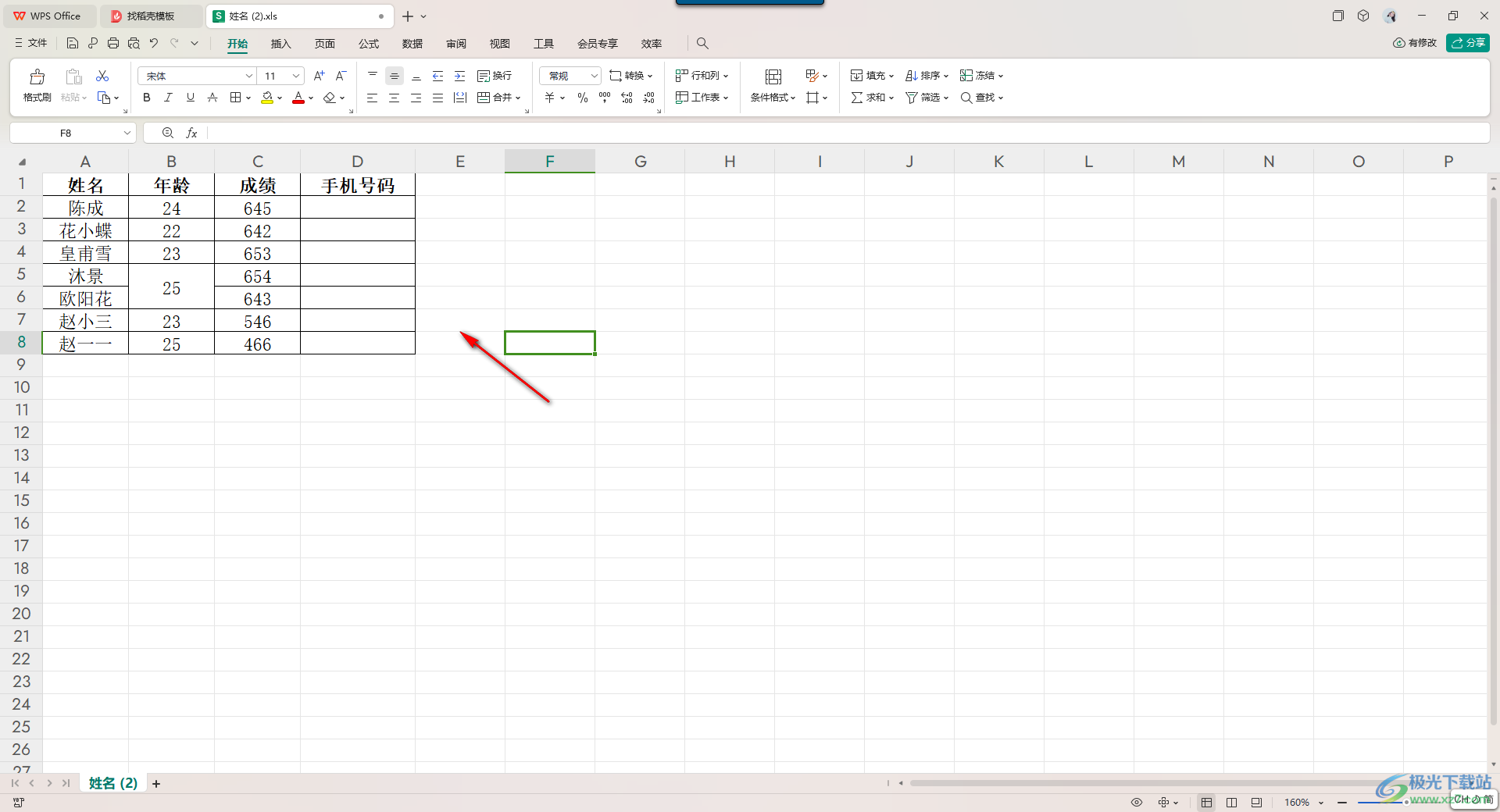
2.这时我们将要设置的那一列的数据单元格选中,然后再点击页面顶部的【数据】选项。
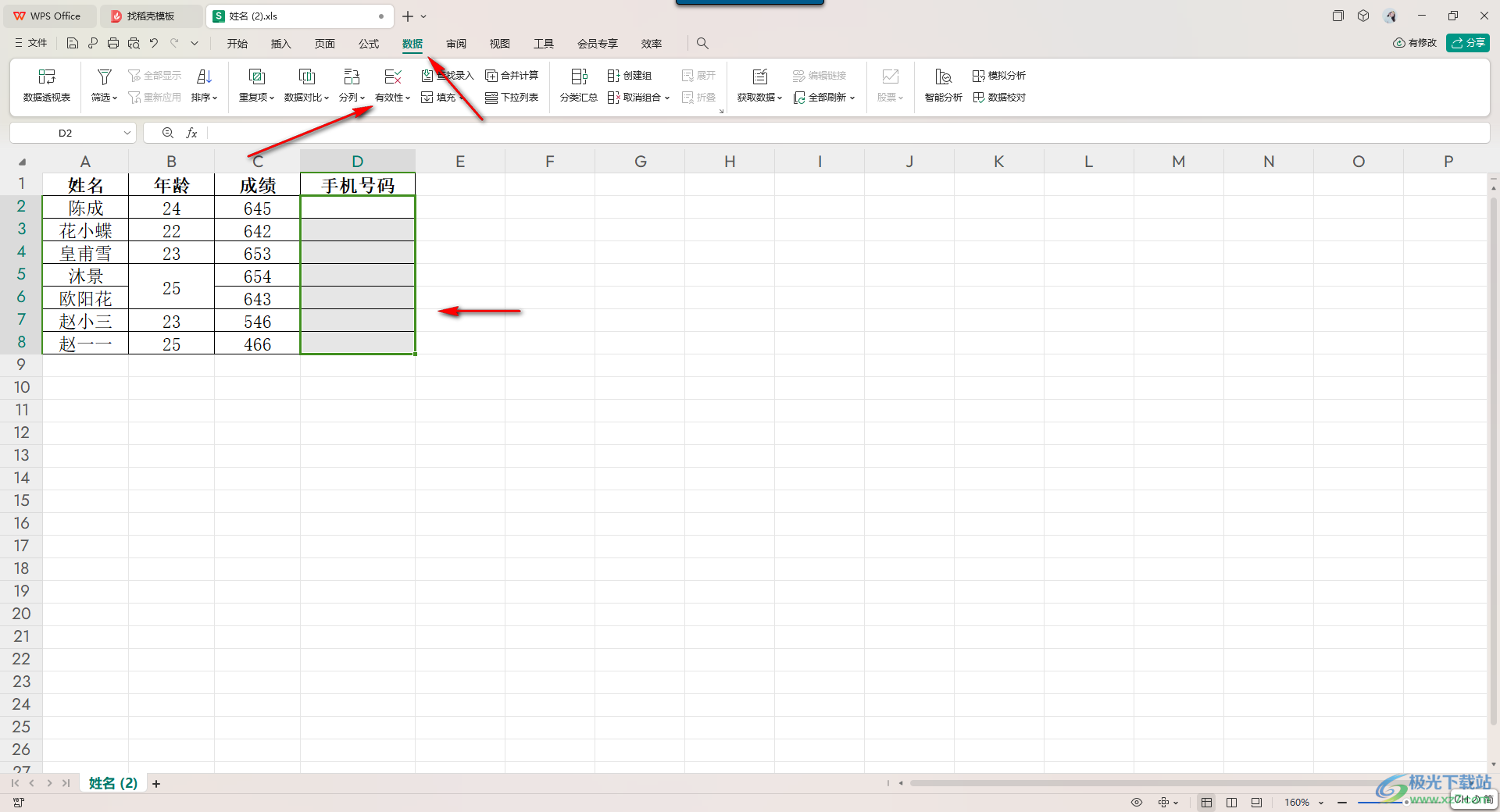
3.在打开的工具栏中将【有效性】点击打开,进入到该功能设置窗口中。
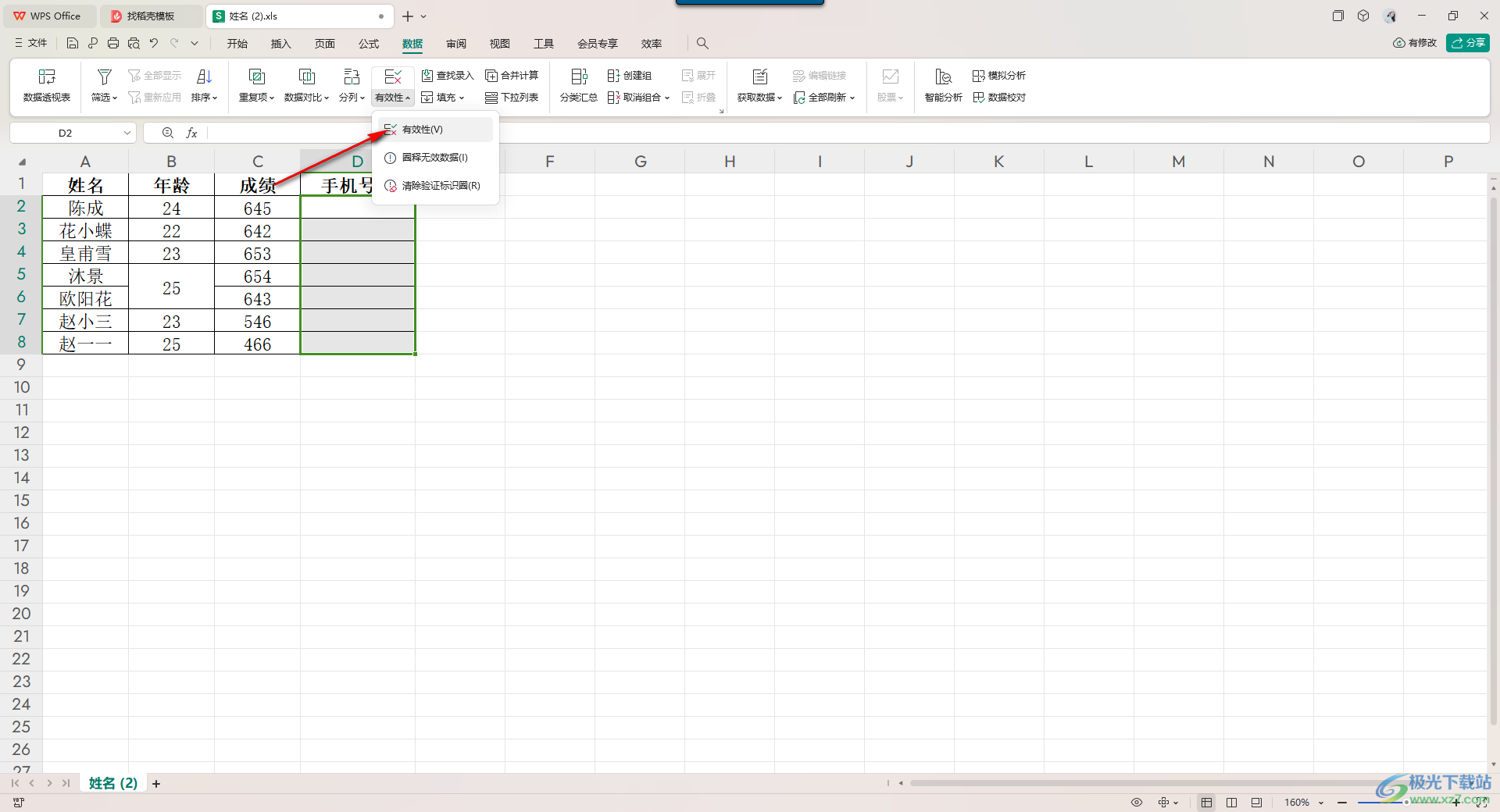
4.在打开的页面下,直接将【允许】的下拉选项点击打开,然后选择【文本长度】。
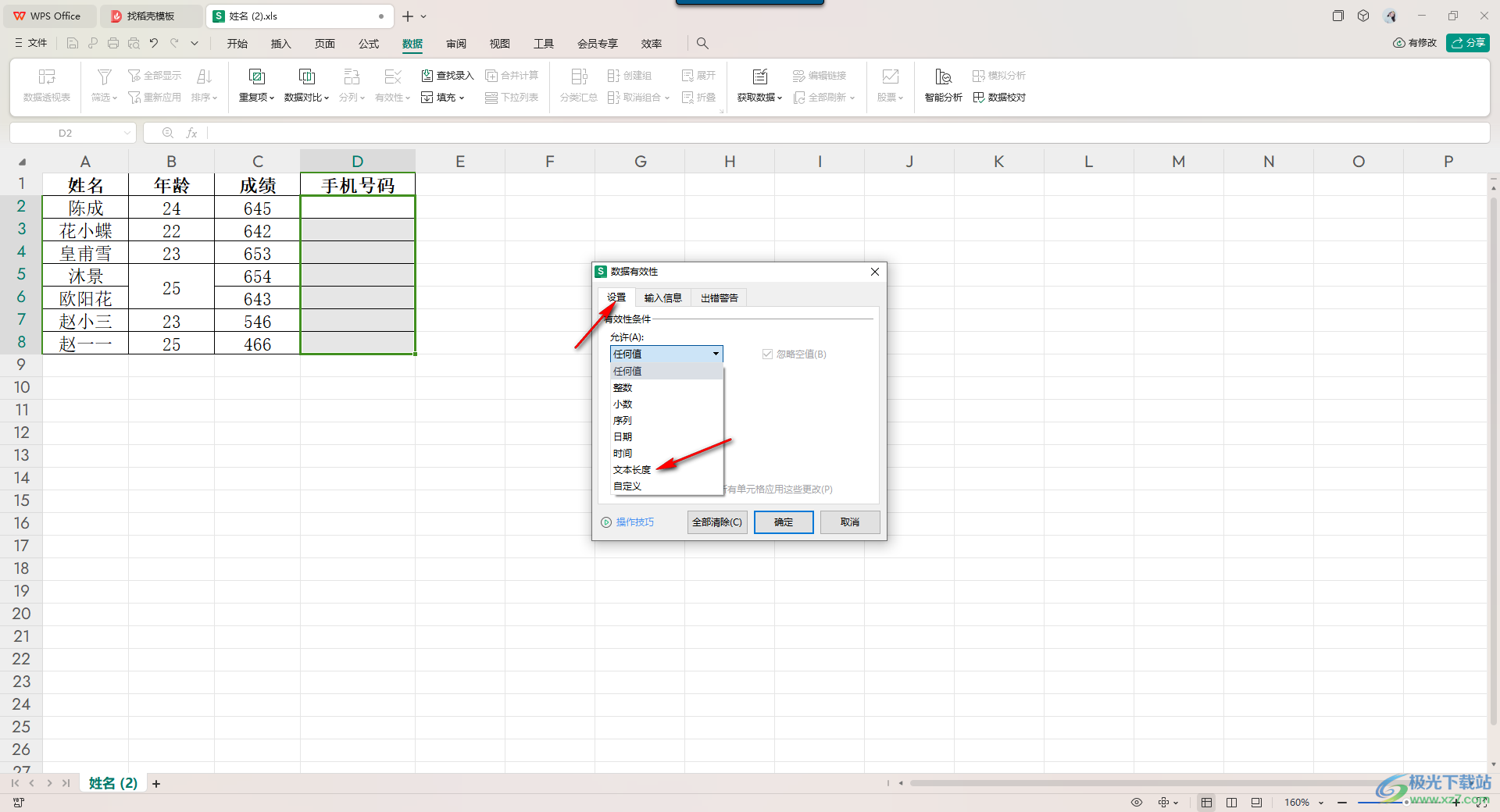
5.这时再将下方的【数据】设置成【等于】,然后在【数值】的输入框中直接输入自己想要限制的长度数值,比如设置成11,点击确定。
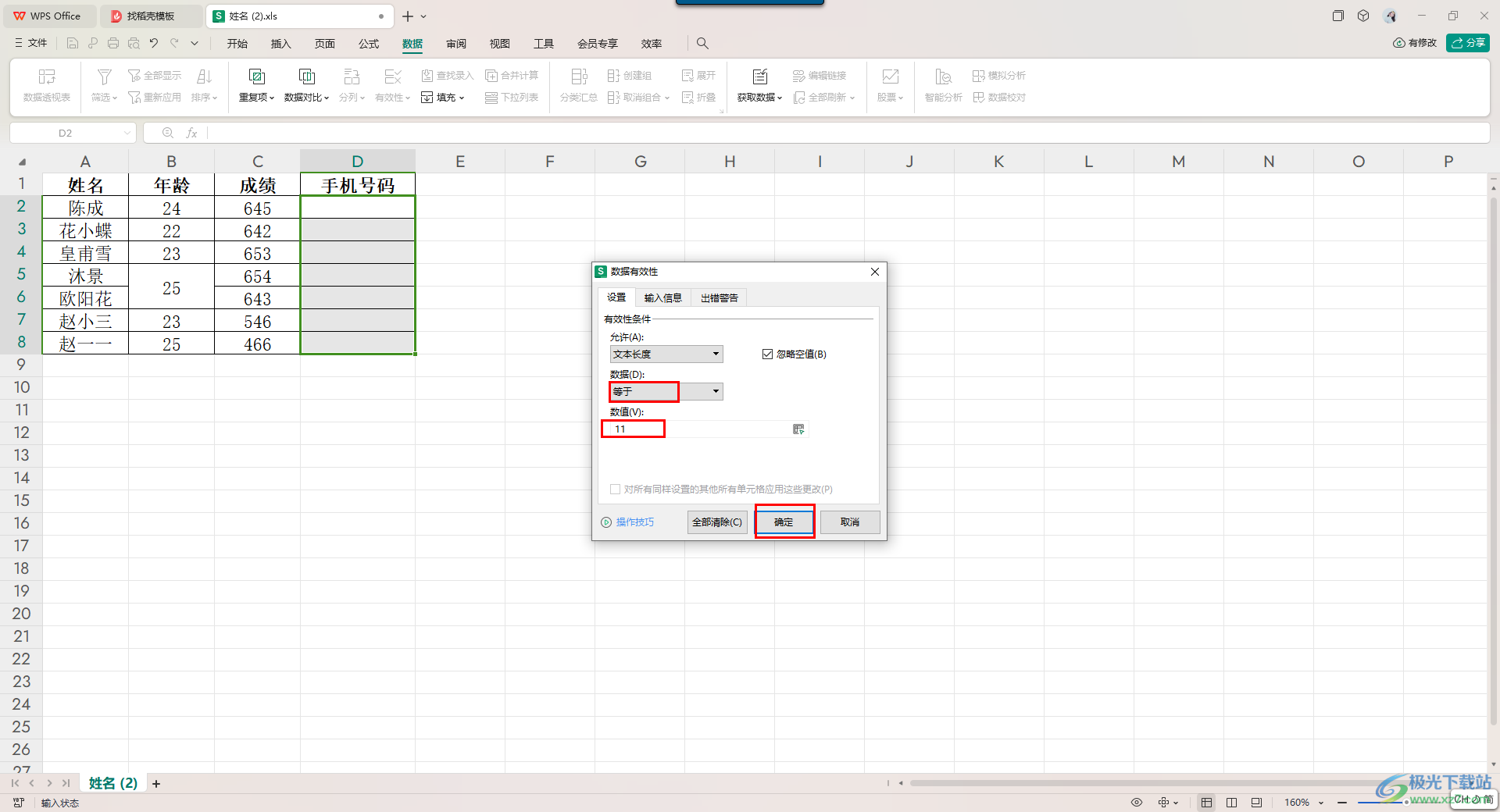
6.那么我们现在在刚刚选中的单元格中输入大于或者大小11位的内容,就会自动弹出一个错误提示的窗口,因此我们只能在选中的单元格中进行输入11位数内容。
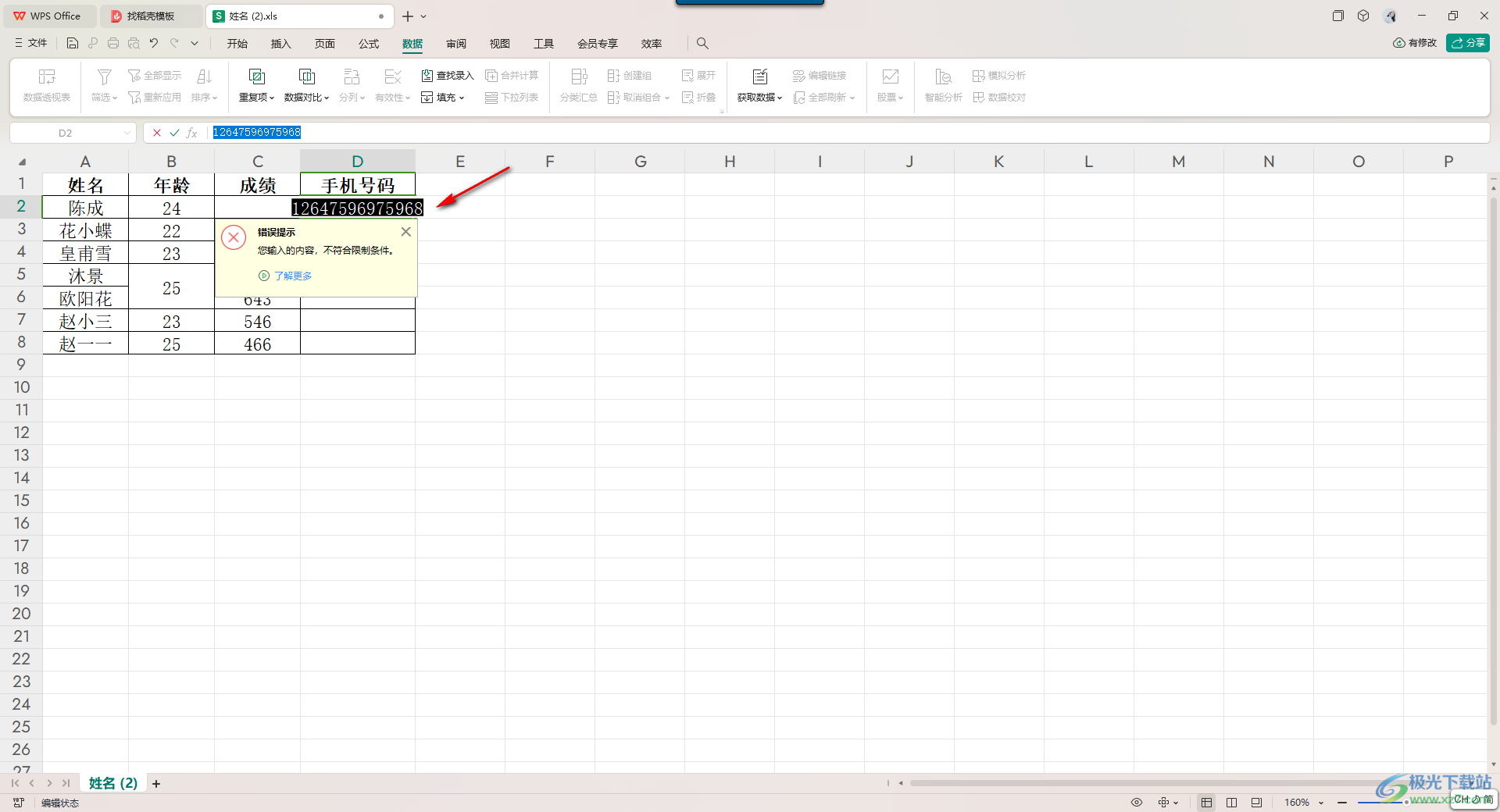
以上就是关于如何使用WPS Excel设置限制单元格内容长度的具体操作方法,比如像身份证、手机号码等这些信息是固定长度的,如果你担心在表格中输入这些信息的时候,会不小心输漏或者是输入超出了,那么就可以限制文本长度进行操作,感兴趣的话可以操作试试。

大小:240.07 MB版本:v12.1.0.18608环境:WinAll, WinXP, Win7, Win10
- 进入下载
相关推荐
相关下载
热门阅览
- 1百度网盘分享密码暴力破解方法,怎么破解百度网盘加密链接
- 2keyshot6破解安装步骤-keyshot6破解安装教程
- 3apktool手机版使用教程-apktool使用方法
- 4mac版steam怎么设置中文 steam mac版设置中文教程
- 5抖音推荐怎么设置页面?抖音推荐界面重新设置教程
- 6电脑怎么开启VT 如何开启VT的详细教程!
- 7掌上英雄联盟怎么注销账号?掌上英雄联盟怎么退出登录
- 8rar文件怎么打开?如何打开rar格式文件
- 9掌上wegame怎么查别人战绩?掌上wegame怎么看别人英雄联盟战绩
- 10qq邮箱格式怎么写?qq邮箱格式是什么样的以及注册英文邮箱的方法
- 11怎么安装会声会影x7?会声会影x7安装教程
- 12Word文档中轻松实现两行对齐?word文档两行文字怎么对齐?
网友评论